Depurar problemas de aplicações do proxy de aplicações
Este artigo inclui etapas para solucionar problemas com o proxy de aplicativo Microsoft Entra. Use o fluxograma para solucionar problemas de acesso remoto a um aplicativo Web local.
Antes de começar
A primeira coisa a verificar é o conector. Para saber como depurar um conector de rede privada, consulte Depurar problemas de conector de rede privada. Se você ainda estiver tendo problemas, retorne a este artigo para solucionar problemas do aplicativo.
Fluxograma para problemas de aplicação
O fluxograma contém as etapas para depurar problemas comuns. A tabela após o fluxograma contém detalhes sobre cada etapa.
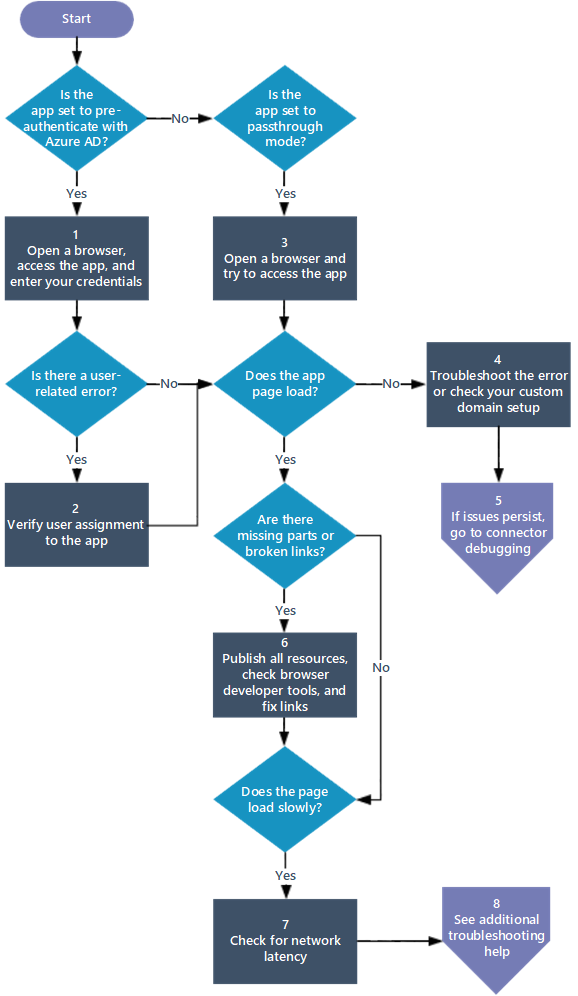
| Passo | Ação | Descrição |
|---|---|---|
| 5 | Abra um navegador, acesse o aplicativo e insira suas credenciais | Tente usar suas credenciais para entrar no aplicativo e verifique se há erros relacionados ao usuário, como Este aplicativo corporativo não pode ser acessado. |
| 2 | Verificar a atribuição do usuário ao aplicativo | Verifique se sua conta de usuário tem permissão para acessar o aplicativo de dentro da rede corporativa e, em seguida, teste o login no aplicativo seguindo as etapas em Testar o aplicativo. Se os problemas de início de sessão persistirem, consulte Como resolver erros de início de sessão. |
| 3 | Abra um navegador e tente acessar o aplicativo | Se um erro aparecer imediatamente, verifique se o proxy do aplicativo está configurado corretamente. Para obter detalhes sobre mensagens de erro específicas, consulte Solucionar problemas de proxy de aplicativo e mensagens de erro. |
| 4 | Verifique a configuração do seu domínio personalizado ou solucione o erro | Se a página não for exibida, verifique se o domínio personalizado está configurado corretamente consultando Trabalhando com domínios personalizados. Se a página não carregar e uma mensagem de erro for exibida, solucione o erro consultando Solucionar problemas de proxy de aplicativo e mensagens de erro. Se demorar mais de 20 segundos para que uma mensagem de erro apareça, pode haver um problema de conectividade. Vá para o artigo de solução de problemas de depurar conectores de rede privada. |
| 5 | Se os problemas persistirem, vá para depuração do conector | Pode haver um problema de conectividade entre o proxy e o conector ou entre o conector e o back-end. Vá para o artigo de solução de problemas de depurar conectores de rede privada. |
| 6 | Publique todos os recursos, verifique as ferramentas de desenvolvedor do navegador e corrija links | Verifique se o caminho de publicação inclui todas as imagens, scripts e folhas de estilo necessários para seu aplicativo. Para obter detalhes, consulte Adicionar um aplicativo local à ID do Microsoft Entra. Use as ferramentas de desenvolvedor do navegador (ferramentas F12 no Internet Explorer ou Microsoft Edge) e verifique se há problemas de publicação, conforme descrito na página O aplicativo não é exibido corretamente. As opções de revisão para resolver links quebrados em Links na página não funcionam. |
| 7 | Verificar a latência da rede | Se a página for carregada lentamente, saiba mais sobre maneiras de minimizar a latência da rede em Considerações para reduzir a latência. |
| 8 | Veja mais ajuda para solução de problemas | Se os problemas persistirem, encontre mais artigos de solução de problemas na documentação de solução de problemas do proxy de aplicativo. |